สำหรับผู้ที่ใช้งานโน้ตบุ๊ก ASUS FX505 Series ไม่ว่าจะเป็นรุ่น DU, DT, DY, DD และ DV ซึ่งใช้ซีพียูและแพลตฟอร์มของ AMD Ryzen อาจจะประสบปัญหาจุกจิกของตัวเครื่อง เช่น จอฟ้าบ่อย ๆ, เล่นเกมไม่เต็มจอ, จอกระพริบ ฯลฯ วันนี้ผมมีวิธีแก้ไขในเบื้องต้นมาแนะนำครับ
อัปเดตไดรเวอร์การ์ดจอ
บ่อยครั้งที่พบว่าไดรเวอร์ที่ติดตั้งมาในเครื่องตอนที่ซื้อ จะเป็นไดรเวอร์รุ่นเก่า มีประสิทธิภาพไม่ดีเท่าที่ควร ทำให้เกิดปัญหาจอฟ้าบ้าง, จอกระพริบบ้าง หรือกระทั่งเฟรมเรตตก ซึ่งวิธีการแก้ไขคือการอัปเดตไดรเวอร์การ์ดจอครับ
เราอาจจะลบไดรเวอร์แล้วลงใหม่ หรือจะอัปเดตจากไดรเวอร์เดิมก็ได้นะครับ สำหรับคนที่อยากลงใหม่ การ์ดจอ NVIDIA สามารถเข้าไปดาวน์โหลดไดรเวอร์ได้จาก ลิ้งก์นี้ อย่างลืมเช็ครุ่นการ์ดจอให้ถูกต้อง (เลือกเป็นการ์ดจอ Notebook ด้วยนะ)
ส่วนการ์ดจอของ AMD นั้น ให้ดาวน์โหลดเป็นไดรเวอร์ของการ์ดจอแยก เช่น RX 560X เป็นต้น ซึ่งสามารถดาวน์โหลดได้จาก ลิ้งก์นี้ ครับ แต่!! ในบ้างครั้ง ไดรเวอร์จากเว็บไซต์ของ AMD เอง อาจจะใช้งานร่วมกับโน้ตบุ๊กได้ไม่ดี (ซึ่งผมเคยเจอมา 2-3 ครั้ง) ตรงนี้เพื่อน ๆ สามารถเข้าไปดาวน์โหลดไดรเวอร์ได้จากเว็บไซต์ของ ASUS ในส่วนการสนับสนุนนะครับ อย่าลืมเลือกรุ่นของโน้ตบุ๊กให้ถูกด้วยล่ะ
อัปเดตไดรเวอร์ชิปเซต
อีกหนึ่งวิธีการแก้ไขที่ค่อนข้างดี ซึ่งจากประสบการณ์จากที่มีคนเข้ามาสอบถาม ผมได้ลองให้ทำการอัปเดตไดรเวอร์ชิปเซต ปรากฏว่าส่วนใหญ่หายจากปัญหาข้างต้นประมาณ 80% เลยทีเดียว
ในการดาวน์โหลดนะครับ ให้เพื่อน ๆ เข้าไปที่ ลิ้งก์นี้ แล้วเลือกชิปเซต (Chipset) เป็น FP5 (Mobile) ติดตั้งให้เรียบร้อย หรือจะดาวน์โหลดจากเว็บไซต์ของ ASUS ก็ได้ครับ
อัปเดตไบออส (คำเตือน !! เสียบปลั๊กชาร์จไฟไว้ตลอดการดำเนินการนะครับ)
การอัปเดตไบออส อันนี้จะแอดวานซ์หน่อย วิธีการคือเราจะต้องเข้าเว็บไซต์ของ ASUS > เลือกรุ่นของโน้ตบุ๊ก > เปิดไปที่ส่วนสนับสนุน > แล้วมองหาส่วนที่ดาวน์โหลด BIOS/Firmware
เมื่อดาวน์โหลดเสร็จเรียบร้อย จะได้เป็นไฟล์ Winzip/WinRAR ให้แตกไฟล์ใส่ไว้ใน USB จากนั้นรีสตาร์ตโน้ตบุ๊ก ในขณะที่เครื่องขึ้นหน้าโลโก้ ให้กดปุ่ม F2 รัว ๆ มันก็จะเข้าสู่หน้าไบออส แล้วกด F7 เพื่อเข้าสู่หน้า Advance Mode (หรือเลื่อนเมาส์ไปคลิกก็ได้ มันอยู่ด้านล่าง)
ใน Advance mode ให้เลือกไปที่แถบ Advance แล้วกดที่ ASUS EZ Flash จากนั้นมันจะอ่านหา USB ที่เราเสียบไว้อยู่ ให้เราเลือก USB ที่เราใส่ไฟล์อัปเดตไบออสไว้ จากนั้นรอให้อัปเดตจนเสร็จ ห้ามไปกดอะไรเด็ดขาด เดี๋ยวมันจะรีสตาร์ตเอง
แถมให้ เพิ่มความแรงด้วยการอัปเกรดแรม
อันนี้เป็นของแถม โดยเฉพาะใครที่ใช้รุ่นที่เป็นชิปกราฟฟิกออนบอร์ดของ AMD ควรจะใส่แรมเพิ่มให้เป็น Dual Channel จะได้ความเร็วเพิ่มขึ้นมากเลยทีเดียว
ก่อนอื่นต้องเปิดฝาหลัง ด้วยไขควงที่เข้ากันได้กับน็อต แล้วมองหาสล็อตแรม เมื่อเราเจอแรมแล้วจะมีแผ่นสีดำปิดอยู่ด้านข้าง ๆ กันเลย เปิดแผ่นนั้นขึ้นมาเราจะเจอสล็อตแรมอีกอันหนึ่งครับ เวลาติดตั้งให้เราปลดคานล็อกออก แล้วปักแรมลงไปให้เข้าร่อง จากนั้นก็พับคานล็อกเข้าที่เดิม แรมจะล็อกตัวลงไปเองครับ
คำแนะนำในการอัปเกรดแรม ควรจะเลือกแรมที่ตัวเดียวกันจะดีที่สุด คืออย่างน้อย เลือกรุ่นที่บัสและค่า CL เท่ากัน จะทำงานได้ดีที่สุดครับ
ทั้งหมดนี้ก็เป็นวิธีแก้ปัญหาโน้ตบุ๊ก ASUS TUF FX505 Series ในเบื้องต้นนะครับ ซึ่งจริง ๆ เราสามารถนำไปใช้กับโน้ตบุ๊ก Ryzen รุ่นอื่น ๆ ได้ด้วย แล้วยังมีวิธีการอัปเกรดแรมแถมมาให้ด้วย ยังไงก็ลองนำไปใช้กันดูนะครับ จากที่ผมเคยเจอมา เมื่อจัดการพวกนี้เสร็จ ก็ไม่ได้เจอปัญหาตามมาอีกเลย


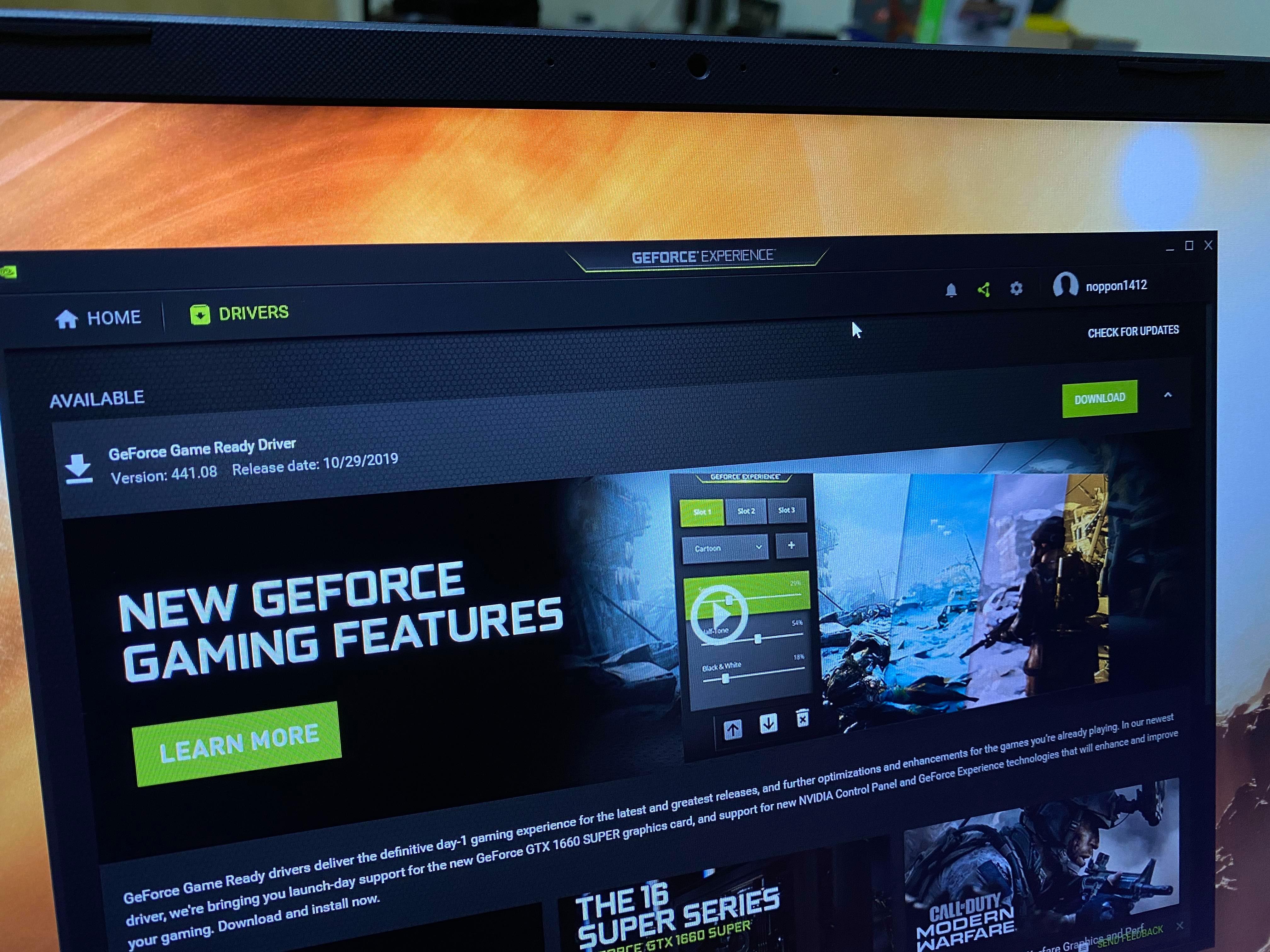
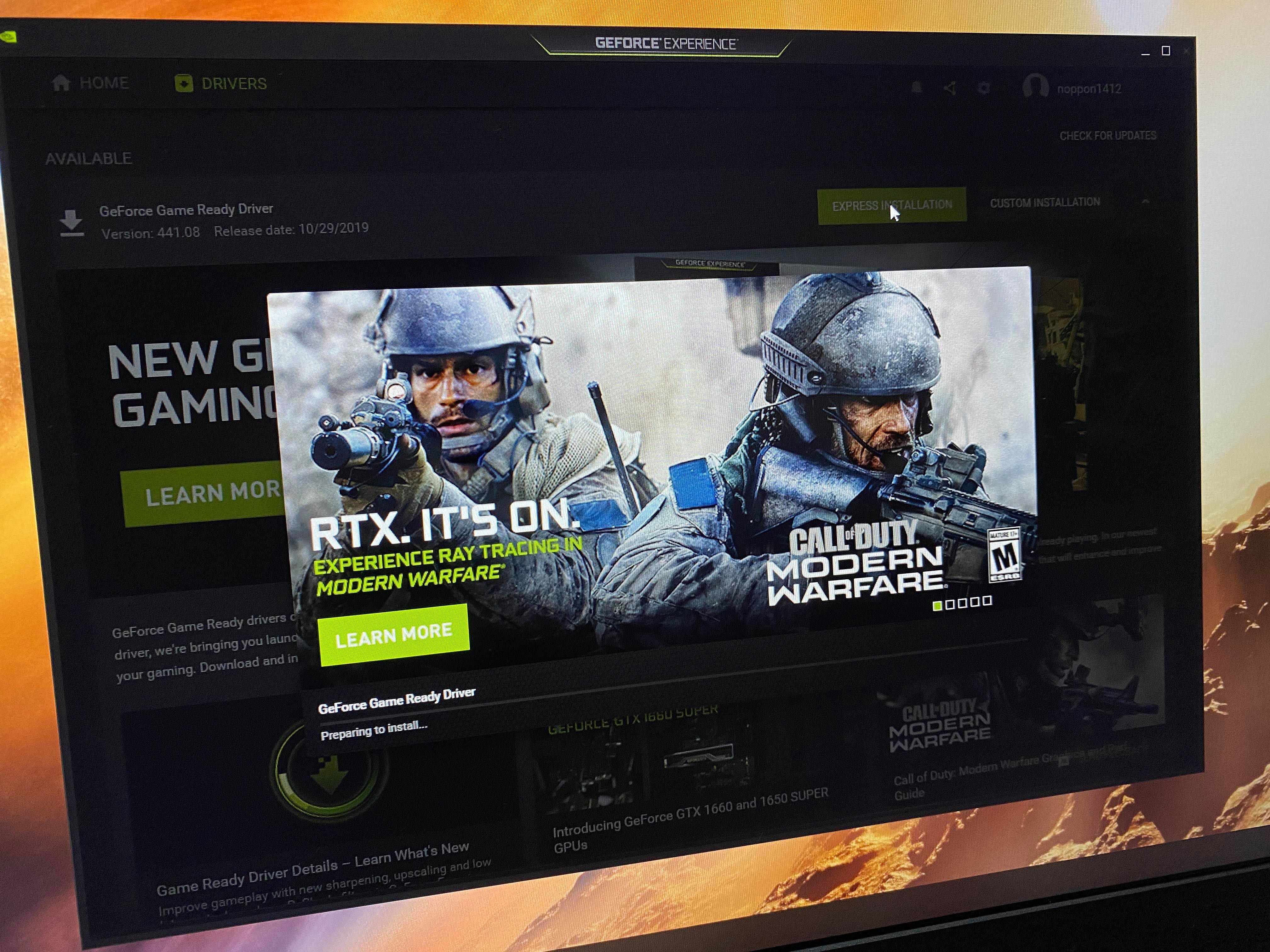

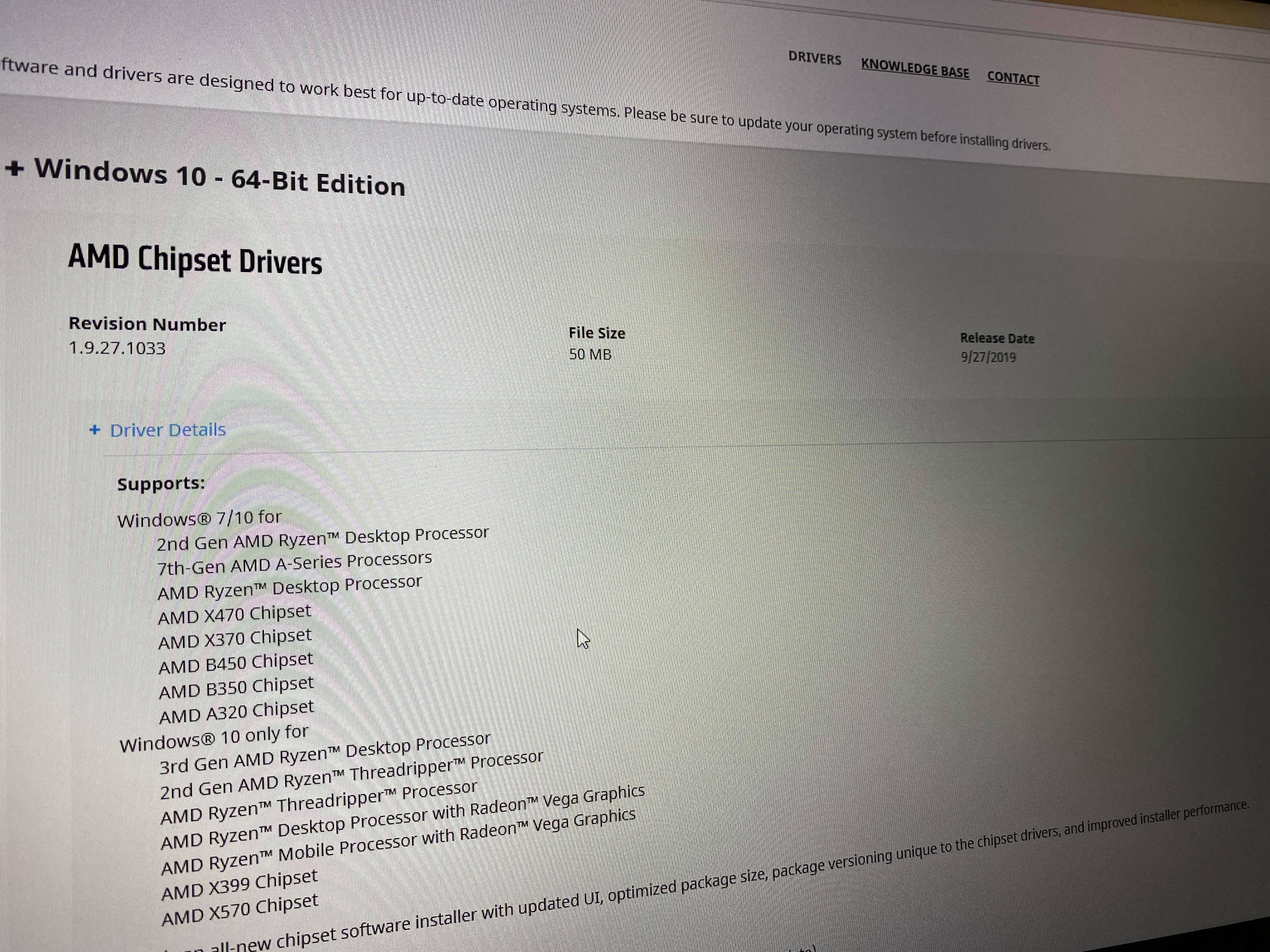
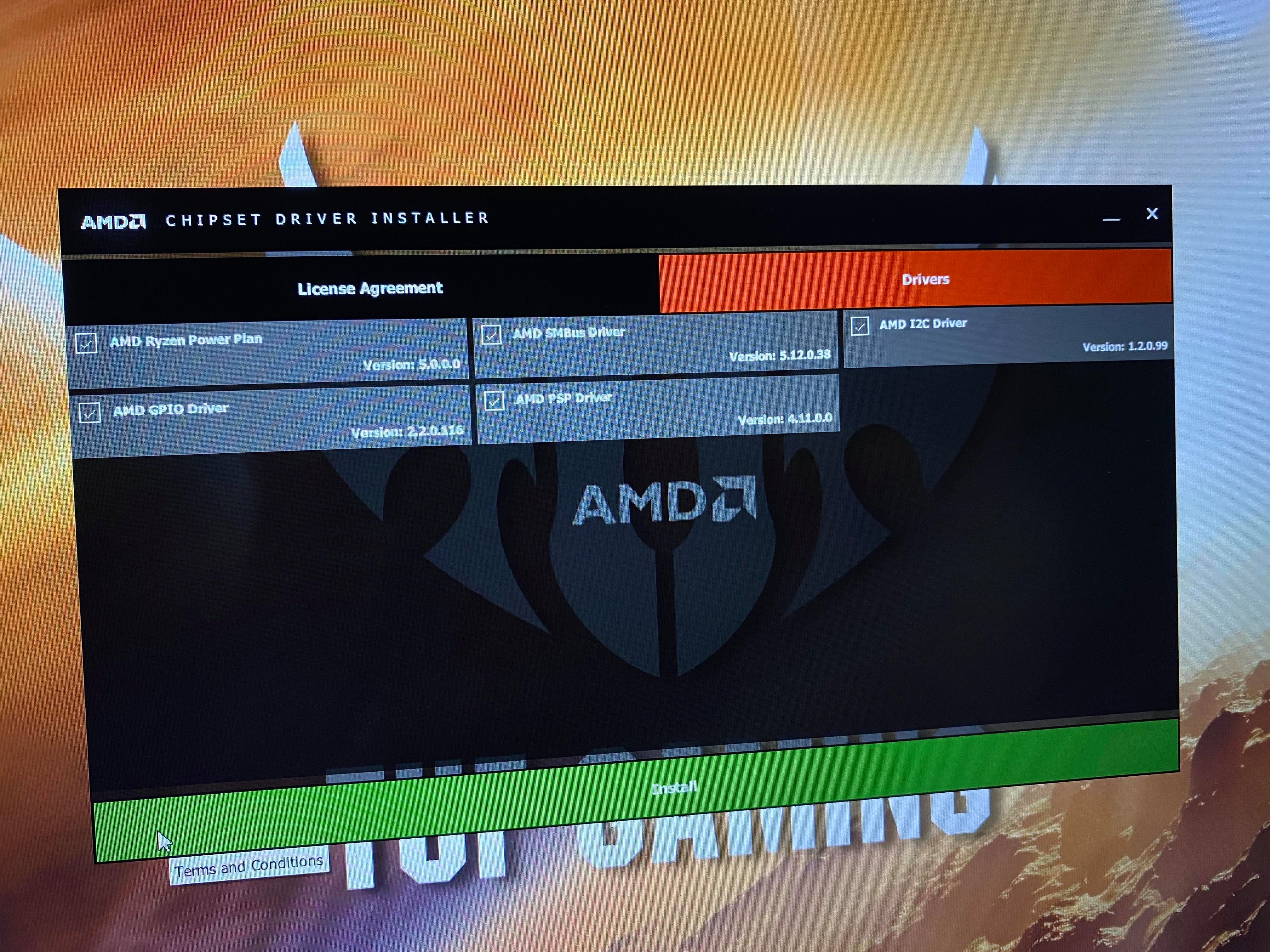
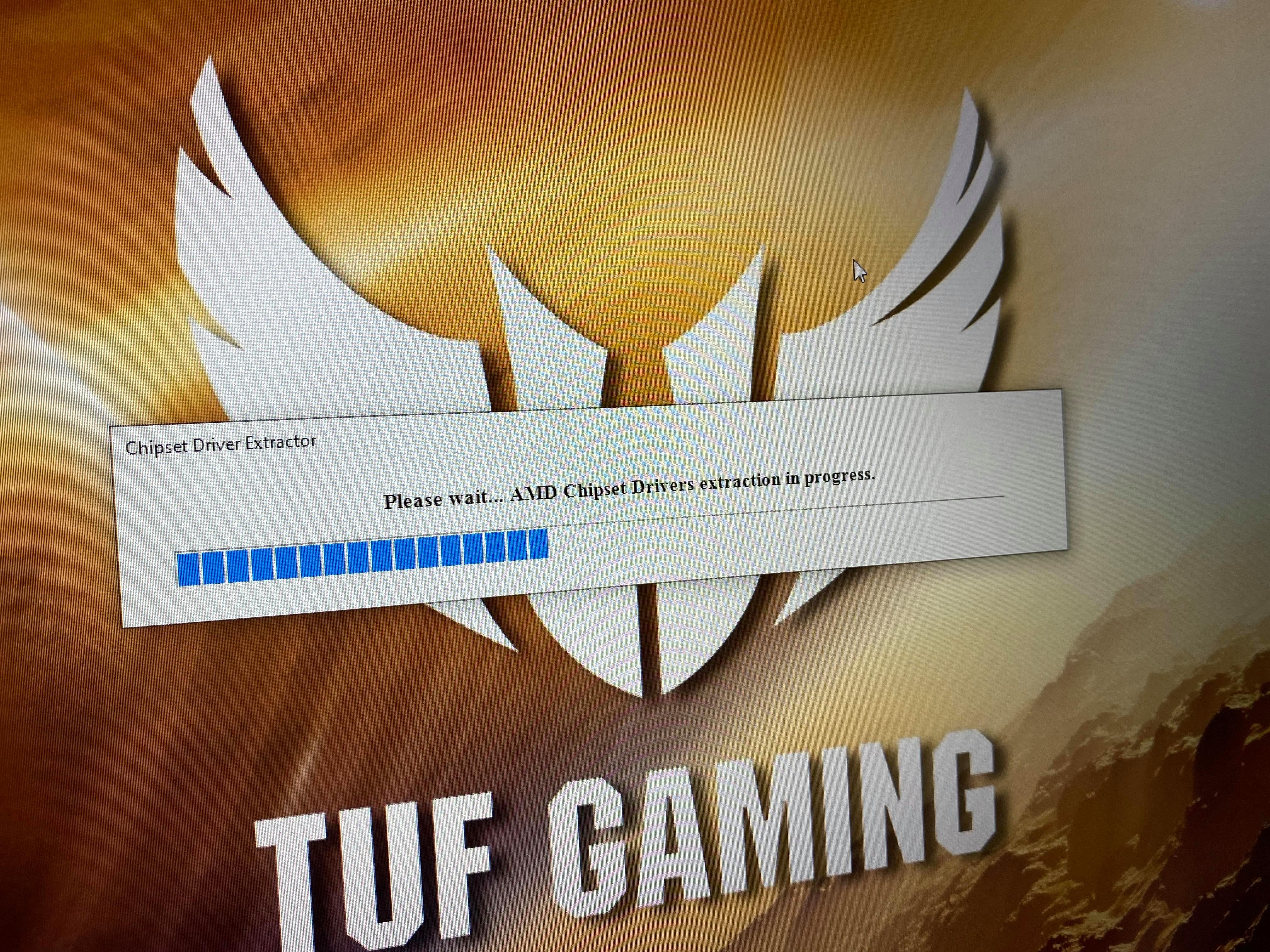
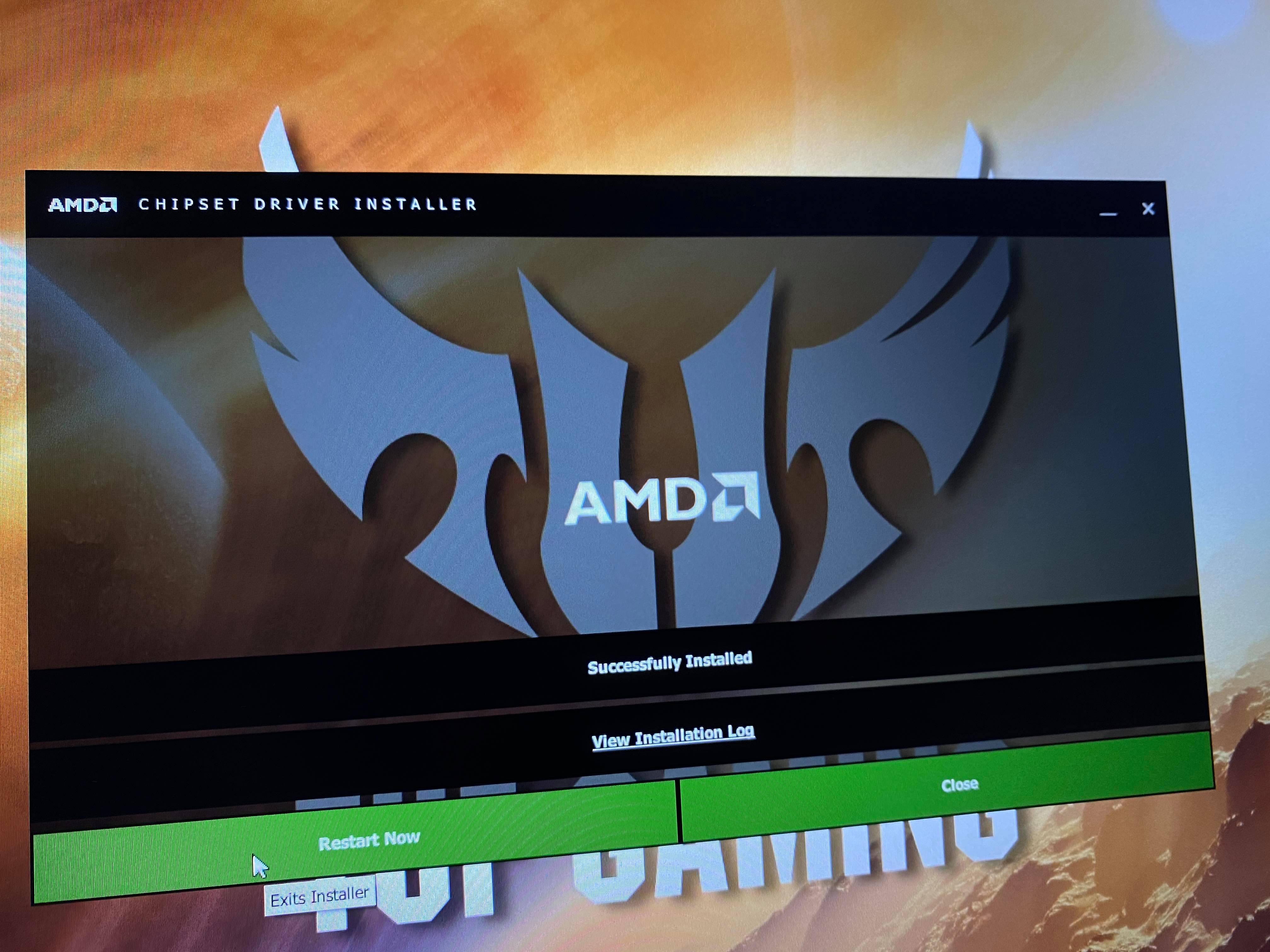
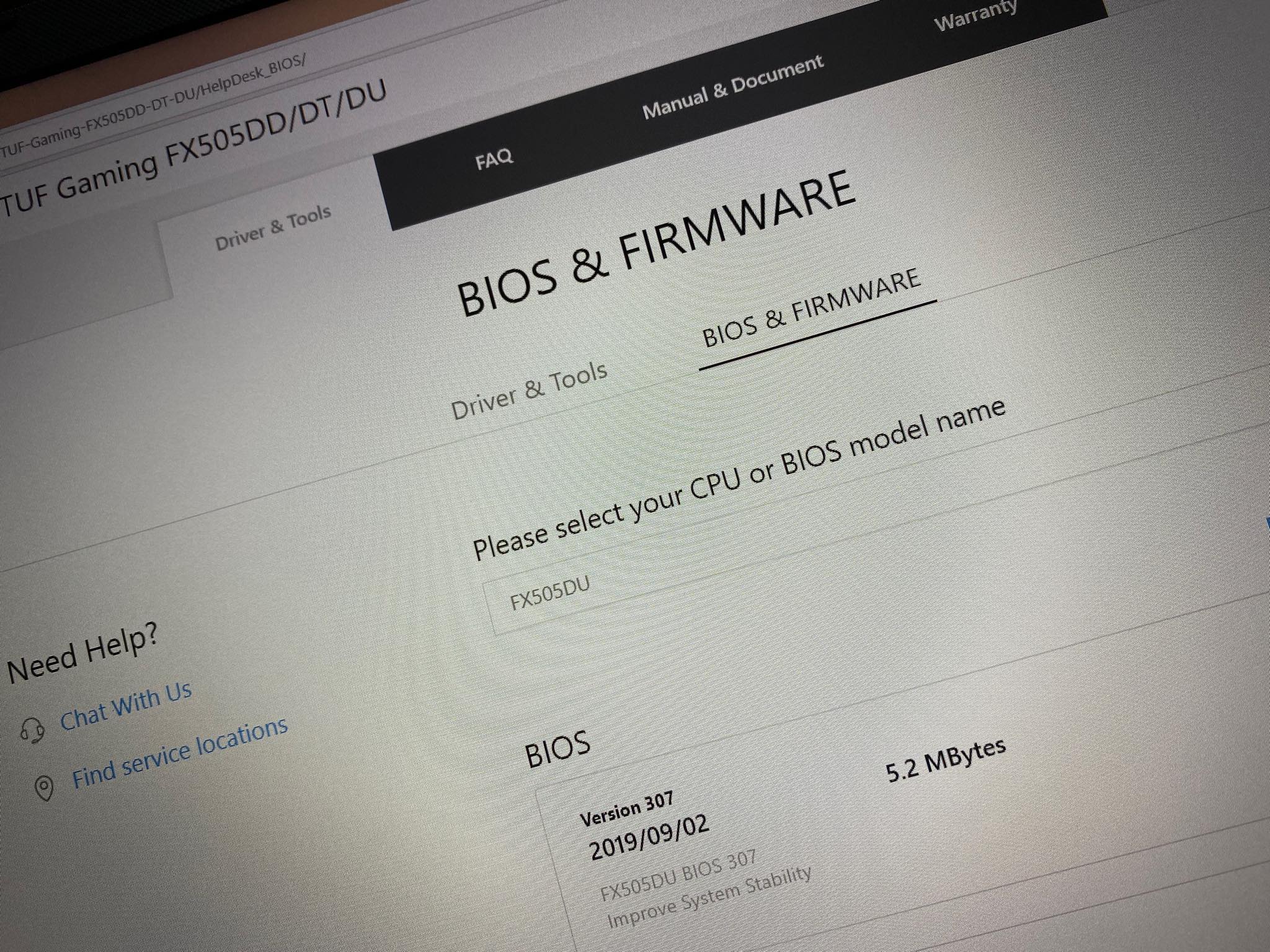
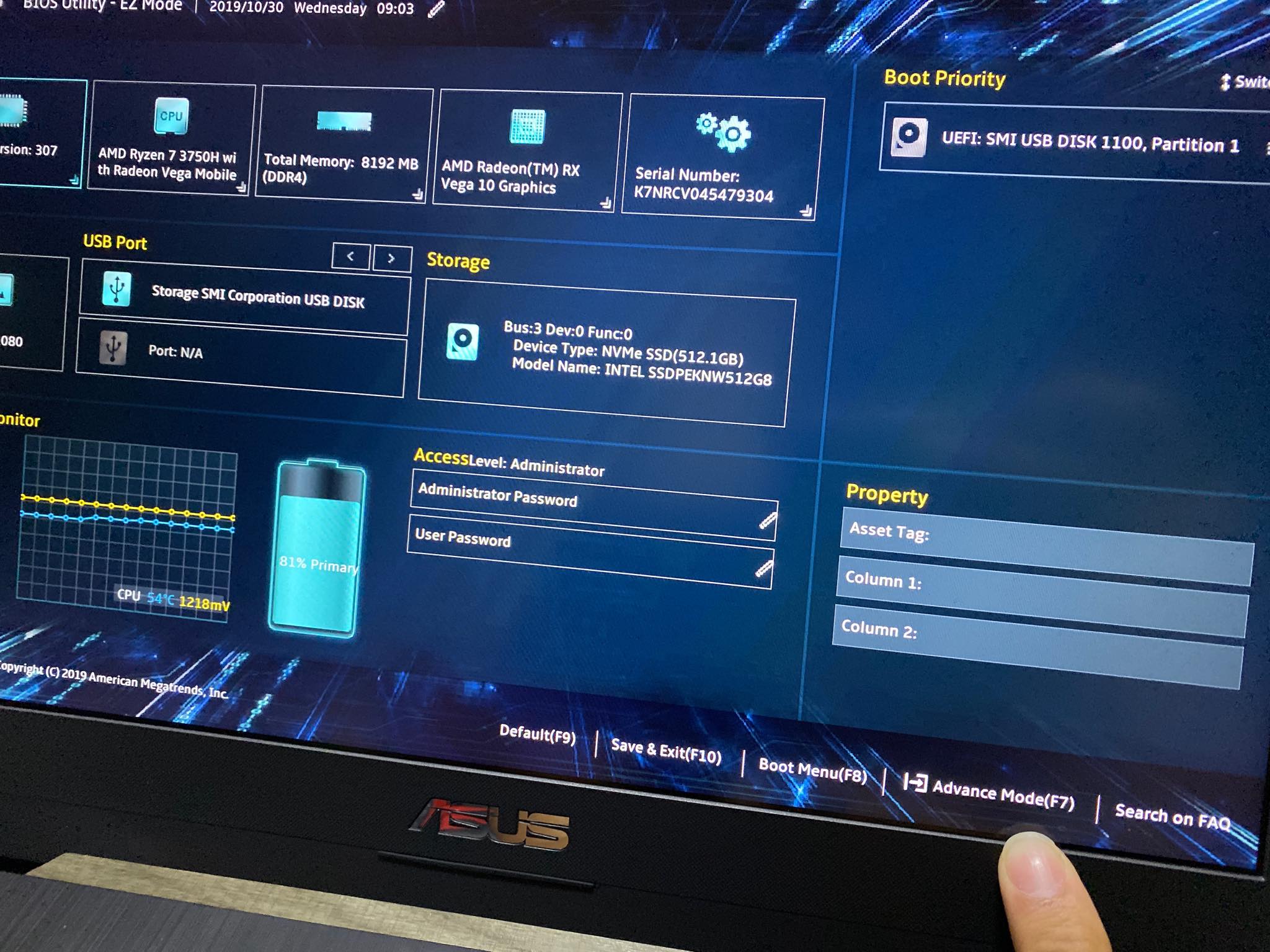


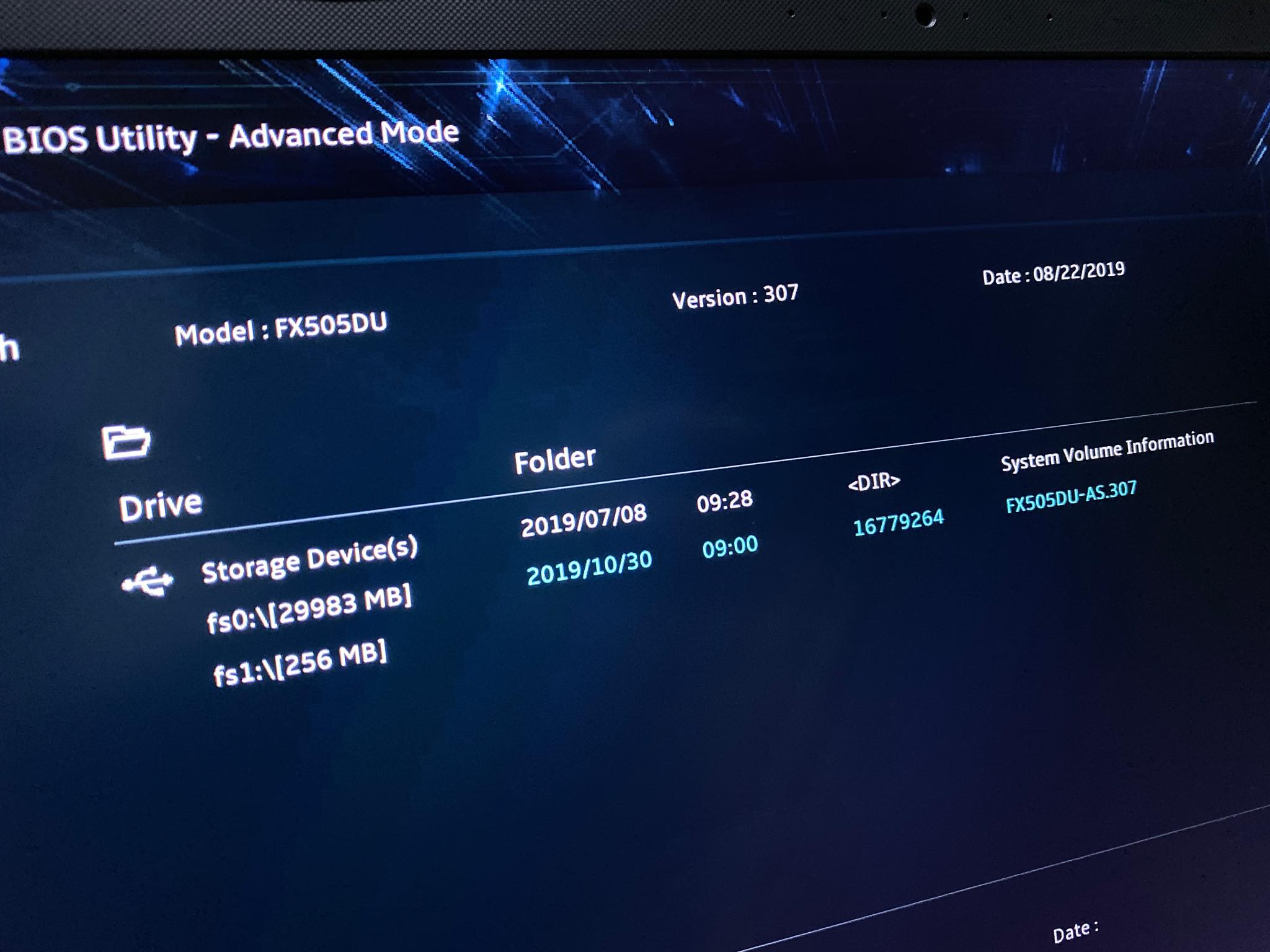
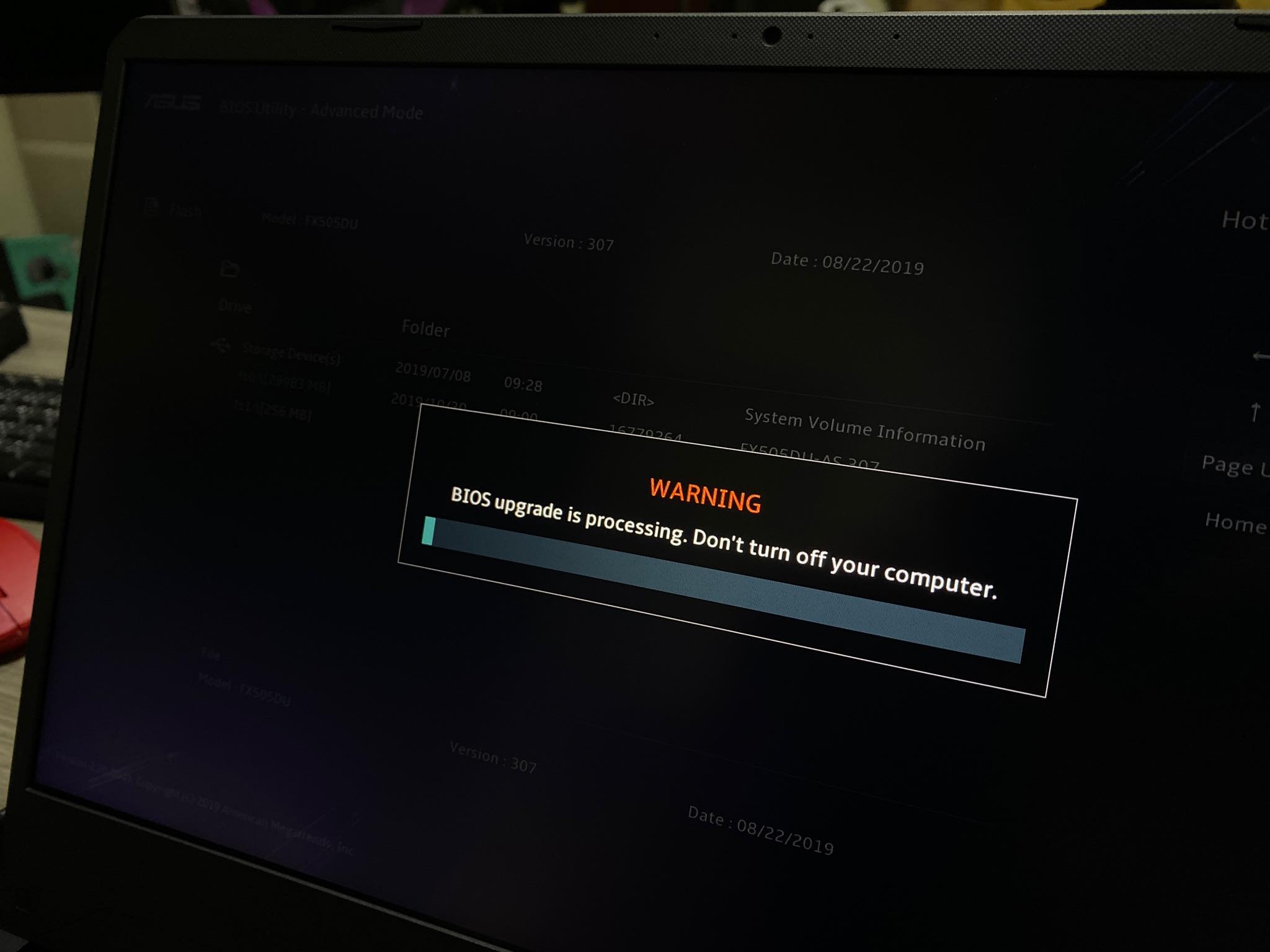


You must be logged in to post a comment.